SolidWorks怎么建模三维弯曲的管道模型?
SolidWorks可以建模零件,该怎么建模管道模型呢?下面我们就来看看详细的教程。

1、打开SolidWorks软件,新建一个零件文件,然后我们可以看到如下图红色框选中的功能图标,全都是灰暗的,也就是不能使用。

2、按下图红色图框的顺序,点击1号红色框选,进入到草图工具栏,然后点击2号红色框选“草图绘制”图标,激活草图命令。

3、点击“上视基准面”作为草图平面。

4、画一个同心圆,这里有三个操作步骤:
1)点击“圆”图标,激活圆命令
2)画一个圆,设置尺寸,再画一个圆,设置尺寸
3)点击“退出草图”图标,完成同心圆的绘制。

5、在上一步点击了“退出草图”之后,记得鼠标在空白地方点击一下,然后再点击“草图绘制”图标,然后就会出现下图所示的内容,这里主要关注的是2号红色框选。

6、点击了草图绘制还需要选择草图平面,但是你看这个界面中有选择的平面吗?没有,怎么办呢?按下图所示操作。
1)点击1号红色框选图标
2)点击2号红色框选中的“前视基准面”,然后就能进入到草图状态了。

7、调整视图,因为这里软件没有自动调整视图,所以需要我们自己手动调整视图,否则画图很别扭。

8、画一个样条曲线,这里同样有三个操作步骤:
1)点击“样条曲线”图标
2)以同心圆的圆心为起点画一个样条曲线线段,画好之后按键盘上的“ESC”键退出样条曲线状态
3)“退出草图”

9、回到特征工具栏,你就可以看到有几个图标由灰暗状态变亮了,然后就可以点击“扫描”图标了。

10、如下图所示,点击“扫描”图标,设置扫描参数,扫描轮廓为草图1(同心圆),扫描路径为草图2(样条曲线),点击√,完成扫描操作。

11、扫描成功,如下图所示。

以上就是SolidWorks绘制管道零件的教程,希望大家喜欢,请继续关注脚本之家。
相关推荐:
solidworks怎么画弯管?solidworks弯管绘制教程
sw怎么制作NPT螺纹? solidworks中锥管螺纹的绘制方法
相关文章
 SolidWorks直纹曲面命令怎么使用?SolidWorks建模的时候,想要使用直纹曲面命令,该怎么使用这个命令呢?下面我们就来看看详细的教程,需要的朋友可以参考下2018-02-05
SolidWorks直纹曲面命令怎么使用?SolidWorks建模的时候,想要使用直纹曲面命令,该怎么使用这个命令呢?下面我们就来看看详细的教程,需要的朋友可以参考下2018-02-05 sw曲面怎么实体化?solidworks中的曲面图形想要变成实体的模型,该怎么操作呢?下面我们就来看看solidworks曲面实体化的教程,需要的朋友可以参考下2018-02-05
sw曲面怎么实体化?solidworks中的曲面图形想要变成实体的模型,该怎么操作呢?下面我们就来看看solidworks曲面实体化的教程,需要的朋友可以参考下2018-02-05
solidworks怎么生成交替视图? sw创建交替视图的教程
solidworks怎么生成交替视图?solidworks中想要表现出装配体的运动极限速度,可以使用交替视图实现,下面我们就来看看sw创建交替视图的教程,需要的朋友可以参考下2018-02-04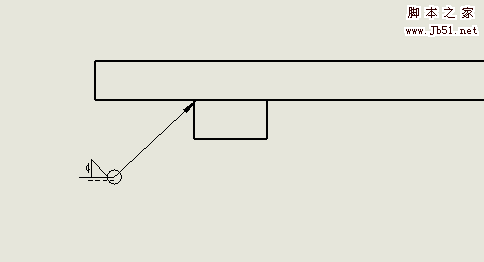 Solidworks图纸焊接符号怎么改变尺寸大小?Solidworks图纸中标记的焊接符号默认的大小尺寸不合适,想要修改,该怎么修改呢?下面我们就来看看详细的教程,需要的朋友可以参2018-02-04
Solidworks图纸焊接符号怎么改变尺寸大小?Solidworks图纸中标记的焊接符号默认的大小尺寸不合适,想要修改,该怎么修改呢?下面我们就来看看详细的教程,需要的朋友可以参2018-02-04
SolidWorks抽壳怎么用? SolidWorks模型抽壳的实例教程
SolidWorks抽壳怎么用?SolidWorks中想要对模型进行抽壳,该怎么抽壳呢?下面我们就来看看SolidWorks模型抽壳的实例教程,需要的朋友可以参考下2018-02-02 solidworks提示重建模型错误该怎么解决?solidworks中想要对模型进行拉伸操作,但是不能拉伸提示重建模型错误,该怎么办恩?下面我们就来看看详细的教程,需要的朋友可以参2018-02-02
solidworks提示重建模型错误该怎么解决?solidworks中想要对模型进行拉伸操作,但是不能拉伸提示重建模型错误,该怎么办恩?下面我们就来看看详细的教程,需要的朋友可以参2018-02-02
Solidworks怎么复制模型? sw复制实体特征命令的使用方法
Solidworks怎么复制模型?Solidworks中建模的物体想要复制,该怎么复制呢?下面我们就来看看sw复制实体特征命令的使用方法,需要的朋友可以参考下2018-02-01 SolidWorks怎么使用边界曲面命令创建模型?想要创建两边弯曲的模型,该怎么创建呢?下面我们就来看看SolidWorks边界曲面命令的使用方法,需要的朋友可以参考下2018-01-31
SolidWorks怎么使用边界曲面命令创建模型?想要创建两边弯曲的模型,该怎么创建呢?下面我们就来看看SolidWorks边界曲面命令的使用方法,需要的朋友可以参考下2018-01-31 solidworks工程图怎么使用阶梯剖视图?solidworks中想要设置阶梯剖视图,该怎么设置呢?下面我们就来看看详细的设置教程,需要的朋友可以参考下2018-01-30
solidworks工程图怎么使用阶梯剖视图?solidworks中想要设置阶梯剖视图,该怎么设置呢?下面我们就来看看详细的设置教程,需要的朋友可以参考下2018-01-30 Solidworks剖面指示箭头大小怎么修改?Solidworks中想要修改剖面知识箭头的大小,该怎么设计呢?下面我们就来看看详细的教程,需要的朋友可以参考下2018-01-30
Solidworks剖面指示箭头大小怎么修改?Solidworks中想要修改剖面知识箭头的大小,该怎么设计呢?下面我们就来看看详细的教程,需要的朋友可以参考下2018-01-30






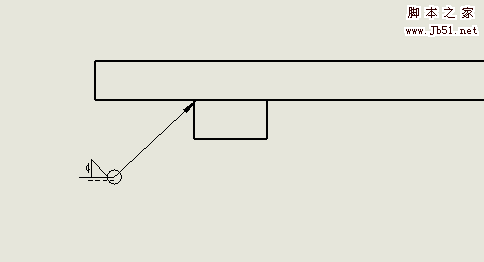






最新评论